Otázka
Problém: Ako manuálne nainštalovať aktualizáciu Windows 10 Creators Update?
Zatiaľ som nedostal inštaláciu Creators Update. Už ma naozaj nebaví rýchlosť zavádzania aktualizácie Windows 10 Creators Update. Mohli by ste mi prosím povedať, či je možné stiahnuť aktualizáciu manuálne? Naozaj by som chcel urýchliť proces...
Vyriešená odpoveď
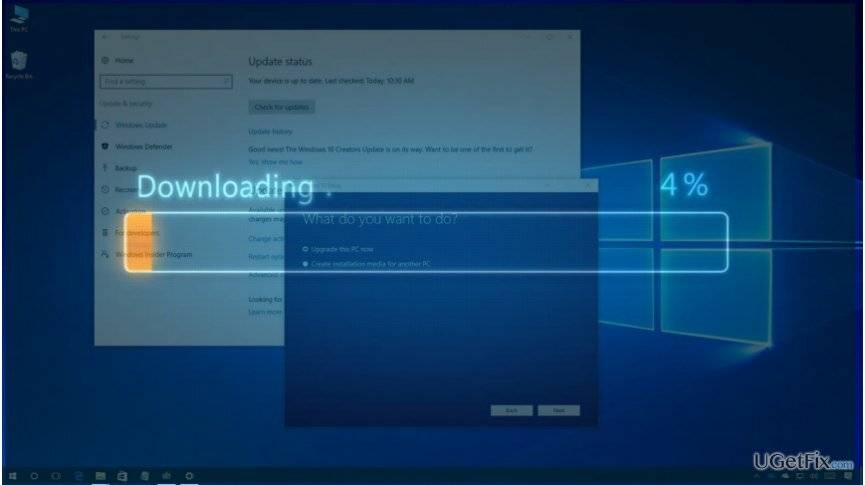
Aktualizácia Windows 10 Creators Update bola vydaná 11. apríla 2017. Jedna z najväčších inovácií systému Windows teda koluje internetom už tri týždne. Žiaľ, milióny zariadení stále neboli inovované. prečo? Je to preto, že aktualizácia Creators Update je nastavená na postupné zavádzanie. Podľa štatistík Microsoftu je spustených viac ako 400 miliónov zariadení na celom svete Operačný systém Windows 10, takže by bolo naivné dúfať, že všetky budú aktualizované rovnaký čas. Môžeme len špekulovať, že nekontrolovaná distribúcia Creators Update by zanechala ešte viac nespokojných ľudí pretože servery spoločnosti Microsoft by boli preťažené, nedostupné a proces inovácie by sa zasekol miliónov. Microsoft oficiálne oznámil, že Windows 10 Creators Update sa primárne zameriava na novšie zariadenia.
Prvá fáza sa zameria na novšie zariadenia, najmä tie, ktoré sme testovali spolu s našimi hardvérovými partnermi OEM. Vydanie Creators Update potom rozšírime na ďalšie zariadenia na základe spätnej väzby, ktorú dostaneme počas úvodnej fázy.
Spoločnosť Microsoft používa mechanizmus spätnej väzby vo Windows Insider zostavuje a analyzuje správy každého používateľa vyjadrené na online fórach. Týmto spôsobom spoločnosť očakáva minimalizáciu počtu chýb a ich šírenia. Novšie zariadenia so systémom Windows 10 majú menej problémov s kompatibilitou a majú porovnateľne menej postihnutých oblastí v porovnaní so zariadeniami staršími ako päť rokov. Preto spoločnosť Microsoft odporúča používateľom systému Windows 10, aby sa neponáhľali s cieľom minimalizovať chyby aktualizácie Creators Update alebo opraviť existujúce chyby pred druhou fázou zavádzania. upgrade a odrádza od manuálnej inštalácie Creators Update pomocou Media Creation Tool alebo Windows Update Assistant, pokiaľ nie ste pokročilý Windows užívateľ. Ak však nechcete čakať na aktualizáciu Creators Update v pomôcke Windows Update, máte možnosť ju nainštalovať manuálne. Môžete to urobiť pomocou nástroja Windows Media Creation Tool alebo nástroja Windows Update Assistant.
Predtým však otvorte nastavenie aplikáciu, vyberte Aktualizácia a zabezpečenie a Skontroluj aktualizácie. To v prípade, že inštalácia Creators Update už čaká. Ak tam nie je, odporúčame vám vytvoriť Záloha obrazu systému a potom vyskúšajte jednu z dvoch manuálnych metód inštalácie Creators Update.
Ako nainštalovať aktualizáciu Creators Update pomocou nástroja Windows Update Assistant?
Ak chcete obnoviť špičkový výkon počítača, musíte si zakúpiť licencovanú verziu Reimage Reimage opravný softvér.
- Otvorené tento odkaz a kliknite na Vylepšiť teraz tlačidlo na stiahnutie Asistenta na inováciu systému Windows 10.
- Keď je nástroj stiahnutý, otvorte priečinok Downloads a spustite nástroj.
- Automaticky vyhľadá aktualizácie a pripraví aktualizáciu Creators Update na inštaláciu.
- Vyberte, či ho chcete nainštalovať, a potom postupujte podľa pokynov na obrazovke.
Ako nainštalovať Creators Update pomocou nástroja Media Creation Tool?
Ak chcete obnoviť špičkový výkon počítača, musíte si zakúpiť licencovanú verziu Reimage Reimage opravný softvér.
- Otvorené tento odkaz a kliknite na Stiahnite si nástroj teraz tlačidlo.
- Teraz by sa mal do systému sťahovať nástroj Windows Media Creation. Po stiahnutí ho spustite z
- Priečinok sťahovania.
- Kliknite na tlačidlo Aktualizovať tento počítač teraz a podľa pokynov na obrazovke nainštalujte súbor ISO.
Ak manuálna inštalácia Creators Update z nejakého dôvodu zlyhala, posledná vec, ktorú môžete vyskúšať, je čistá inštalácia systému Windows 10. Mali by ste však radšej počkať, kým na vás príde rad a nainštalovať aktualizáciu Creators Update bez toho, aby ste urýchlili proces.
POZNÁMKA: Nepodceňujte dôležitosť optimalizácie počítača. Údržba registrov, softvéru, systémových súborov atď. je ľahké s pomocou ReimageAutomatická práčka Mac X9.
Optimalizujte svoj systém a zefektívnite jeho fungovanie
Optimalizujte svoj systém teraz! Ak nechcete svoj počítač kontrolovať manuálne a snažíte sa nájsť problémy, ktoré ho spomaľujú, môžete použiť optimalizačný softvér uvedený nižšie. Všetky tieto riešenia boli testované tímom ugetfix.com, aby sme si boli istí, že pomáhajú zlepšovať systém. Ak chcete optimalizovať počítač jediným kliknutím, vyberte jeden z týchto nástrojov:
Ponuka
sprav to hneď!
Stiahnuť ▼počítačový optimalizátoršťastie
Záruka
sprav to hneď!
Stiahnuť ▼počítačový optimalizátoršťastie
Záruka
Ak nie ste spokojní s Reimage a myslíte si, že nedokázal vylepšiť váš počítač, neváhajte nás kontaktovať! Poskytnite nám všetky podrobnosti týkajúce sa vášho problému.
Tento patentovaný proces opravy využíva databázu 25 miliónov komponentov, ktoré dokážu nahradiť akýkoľvek poškodený alebo chýbajúci súbor v počítači používateľa.
Ak chcete opraviť poškodený systém, musíte si zakúpiť licencovanú verziu Reimage nástroj na odstránenie škodlivého softvéru.

Získajte prístup k videoobsahu s geografickým obmedzením pomocou siete VPN
Súkromný prístup na internet je sieť VPN, ktorá môže zabrániť vášmu poskytovateľovi internetových služieb, vláda, a tretím stranám od sledovania vášho online a umožňujú vám zostať v úplnej anonymite. Softvér poskytuje dedikované servery na torrentovanie a streamovanie, čím zaisťuje optimálny výkon a nespomaľuje vás. Môžete tiež obísť geografické obmedzenia a prezerať si služby ako Netflix, BBC, Disney+ a ďalšie populárne streamovacie služby bez obmedzení, bez ohľadu na to, kde sa nachádzate.
Neplaťte autorov ransomvéru – použite alternatívne možnosti obnovy dát
Malvérové útoky, najmä ransomvér, sú zďaleka najväčším nebezpečenstvom pre vaše obrázky, videá, pracovné alebo školské súbory. Keďže kyberzločinci používajú na uzamknutie údajov robustný šifrovací algoritmus, nemožno ich používať, kým nebude zaplatené výkupné v bitcoinech. Namiesto platenia hackerom by ste sa mali najskôr pokúsiť použiť alternatívu zotavenie metódy, ktoré by vám mohli pomôcť získať aspoň časť stratených údajov. V opačnom prípade by ste mohli prísť aj o svoje peniaze spolu so súbormi. Jeden z najlepších nástrojov, ktorý by mohol obnoviť aspoň niektoré zo zašifrovaných súborov – Data Recovery Pro.